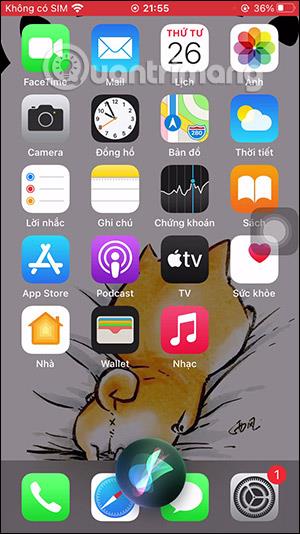Πώς να στείλετε μήνυμα με φωνή στο iPhone

Επί του παρόντος, μπορείτε να φωνάζετε κείμενο στο iPhone με απλές λειτουργίες. Το παρακάτω άρθρο θα σας καθοδηγήσει στα φωνητικά μηνύματα στο iPhone.

Επί του παρόντος, μπορείτε να φωνάζετε κείμενο στο iPhone με απλές λειτουργίες. Η δυνατότητα ανταλλαγής φωνητικών μηνυμάτων είναι διαθέσιμη στις επιλογές που μπορείτε να χρησιμοποιήσετε όταν θέλετε να ηχογραφήσετε φωνή ή να σταματήσετε την εγγραφή και να συνεχίσετε όποτε θέλετε. Σε σύγκριση με τις χαμηλότερες εκδόσεις iOS, στο iOS 17 οι λειτουργίες είναι πολύ πιο απλές και γρήγορες χωρίς να χρειάζεται να κάνετε εγγραφή στο iPhone για την αποστολή ηχητικών μηνυμάτων. Το παρακάτω άρθρο θα σας καθοδηγήσει στα φωνητικά μηνύματα στο iPhone.
Οδηγίες για φωνητικά μηνύματα στο iPhone
Βήμα 1:
Στη διεπαφή μηνυμάτων στο iPhone, κάνουμε κλικ στο εικονίδιο συν για να ανοίξουμε τις επιλογές μηνυμάτων. Στη συνέχεια, στη λίστα επιλογών για το μήνυμα, κάντε κλικ στη λειτουργία φωνής .
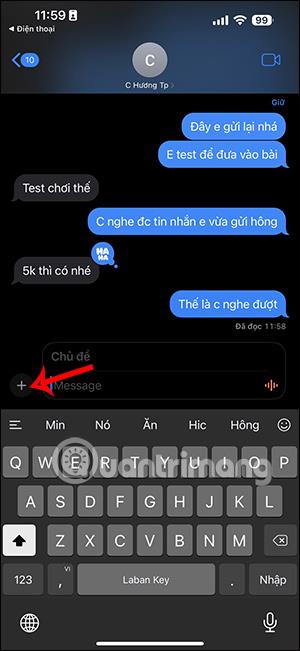
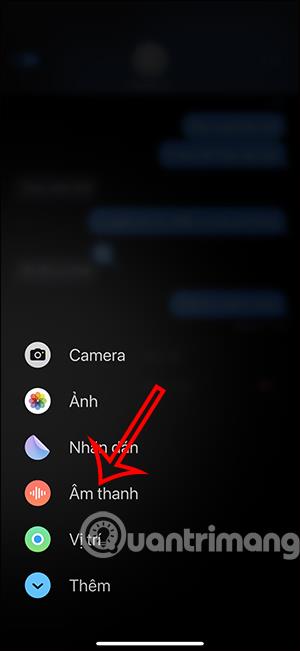
Βήμα 2:
Μετάβαση στη διεπαφή μηνυμάτων, ο χρήστης καταγράφει τώρα φωνή απευθείας για να στείλει στο άλλο άτομο. Κατά τη διάρκεια της ζωντανής διαδικασίας ηχογράφησης φωνής, μπορούμε να πατήσουμε το κουμπί παύσης για να σταματήσουμε την εγγραφή αν θέλουμε. Στη συνέχεια συνεχίζετε να ηχογραφείτε τη φωνή σας ως συνήθως.
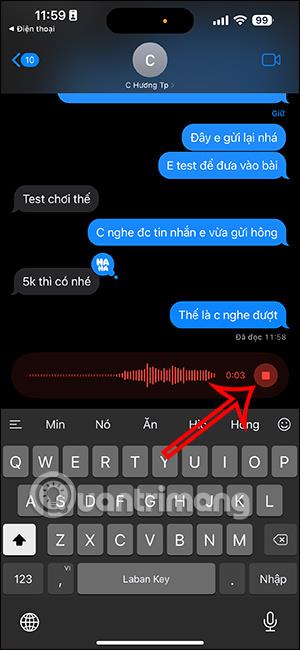
Βήμα 3:
Μετά την εγγραφή, μπορείτε να κάνετε κλικ στο εικονίδιο αποστολής για να στείλετε ένα φωνητικό μήνυμα στο άλλο άτομο. Το άλλο άτομο θα λάβει αμέσως το μήνυμά σας.
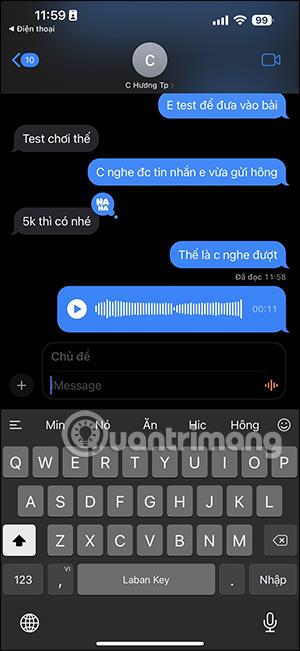
Συνεχίζετε να στέλνετε ηχητικά μηνύματα στο iPhone όπως απαιτείται. Όταν αποστέλλονται άλλα ηχητικά μηνύματα, το προηγούμενο μήνυμα θα κρυφτεί. Μπορείτε να πατήσετε Αναπαραγωγή όλων για να ακούσετε όλα τα εισερχόμενα ηχητικά μηνύματα.
Επί του παρόντος, μπορείτε να φωνάζετε κείμενο στο iPhone με απλές λειτουργίες. Το παρακάτω άρθρο θα σας καθοδηγήσει στα φωνητικά μηνύματα στο iPhone.
Το iOS 14 έχει αναβαθμίσει και άλλαξε πολλές χρήσιμες λειτουργίες για τους χρήστες, συμπεριλαμβανομένου του Siri, το οποίο έχει βελτιωθεί με πολλές νέες δυνατότητες, συμπεριλαμβανομένης της αποστολής ηχητικών μηνυμάτων ή φωνητικών μηνυμάτων.
Το Sound Check είναι μια μικρή αλλά αρκετά χρήσιμη λειτουργία στα τηλέφωνα iPhone.
Η εφαρμογή Φωτογραφίες στο iPhone διαθέτει μια λειτουργία αναμνήσεων που δημιουργεί συλλογές φωτογραφιών και βίντεο με μουσική σαν ταινία.
Η Apple Music έχει μεγαλώσει εξαιρετικά από τότε που κυκλοφόρησε για πρώτη φορά το 2015. Μέχρι σήμερα, είναι η δεύτερη μεγαλύτερη πλατφόρμα ροής μουσικής επί πληρωμή στον κόσμο μετά το Spotify. Εκτός από τα μουσικά άλμπουμ, το Apple Music φιλοξενεί επίσης χιλιάδες μουσικά βίντεο, ραδιοφωνικούς σταθμούς 24/7 και πολλές άλλες υπηρεσίες.
Εάν θέλετε μουσική υπόκρουση στα βίντεό σας, ή πιο συγκεκριμένα, ηχογραφήστε το τραγούδι που παίζει ως μουσική υπόκρουση του βίντεο, υπάρχει μια εξαιρετικά εύκολη λύση.
Αν και το iPhone περιλαμβάνει μια ενσωματωμένη εφαρμογή Weather, μερικές φορές δεν παρέχει αρκετά λεπτομερή δεδομένα. Αν θέλετε να προσθέσετε κάτι, υπάρχουν πολλές επιλογές στο App Store.
Εκτός από την κοινή χρήση φωτογραφιών από άλμπουμ, οι χρήστες μπορούν να προσθέσουν φωτογραφίες σε κοινόχρηστα άλμπουμ στο iPhone. Μπορείτε να προσθέσετε αυτόματα φωτογραφίες σε κοινόχρηστα άλμπουμ χωρίς να χρειάζεται να εργαστείτε ξανά από το άλμπουμ.
Υπάρχουν δύο πιο γρήγοροι και απλοί τρόποι για να ρυθμίσετε μια αντίστροφη μέτρηση/χρονομετρητή στη συσκευή σας Apple.
Το App Store περιέχει χιλιάδες εξαιρετικές εφαρμογές που δεν έχετε δοκιμάσει ακόμα. Οι όροι κύριας αναζήτησης μπορεί να μην είναι χρήσιμοι αν θέλετε να ανακαλύψετε μοναδικές εφαρμογές και δεν είναι διασκεδαστικό να ξεκινήσετε την ατελείωτη κύλιση με τυχαίες λέξεις-κλειδιά.
Το Blur Video είναι μια εφαρμογή που θολώνει σκηνές ή οποιοδήποτε περιεχόμενο θέλετε στο τηλέφωνό σας, για να μας βοηθήσει να αποκτήσουμε την εικόνα που μας αρέσει.
Αυτό το άρθρο θα σας καθοδηγήσει πώς να εγκαταστήσετε το Google Chrome ως το προεπιλεγμένο πρόγραμμα περιήγησης στο iOS 14.